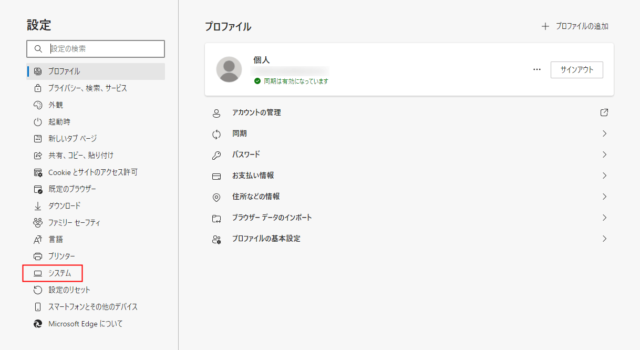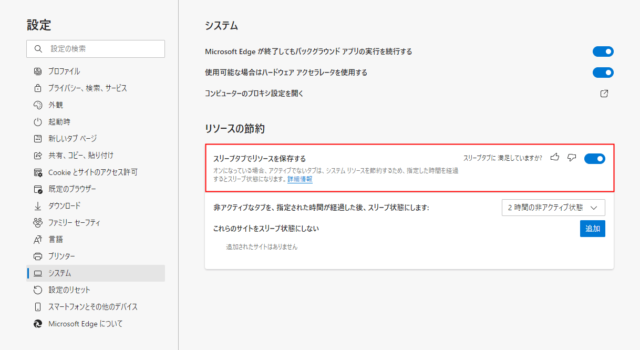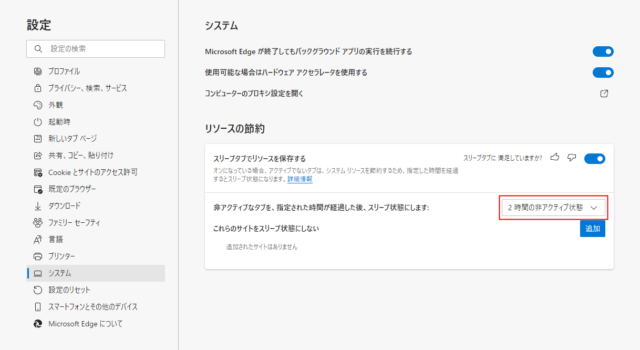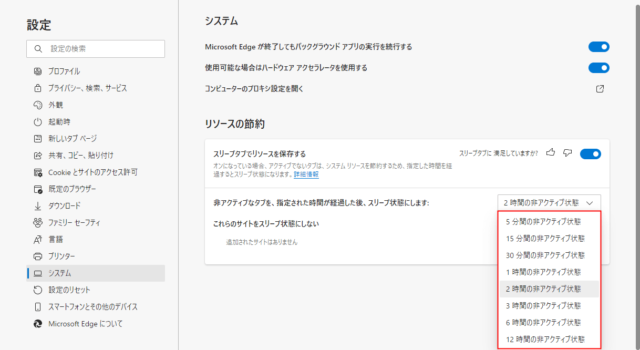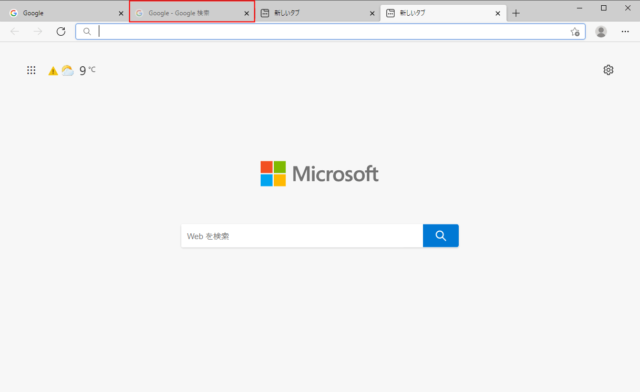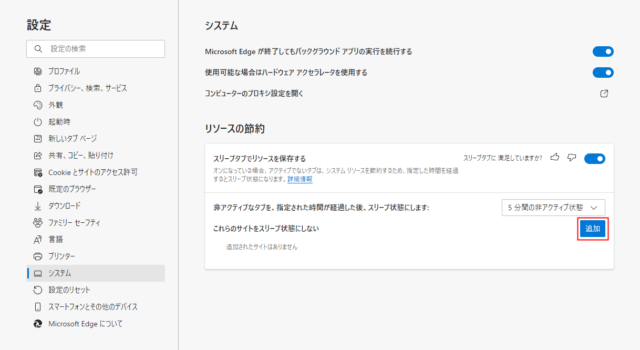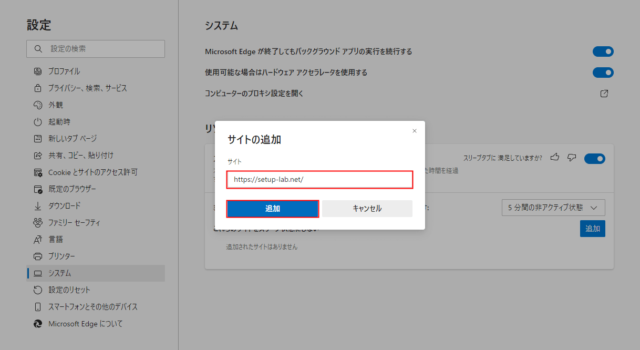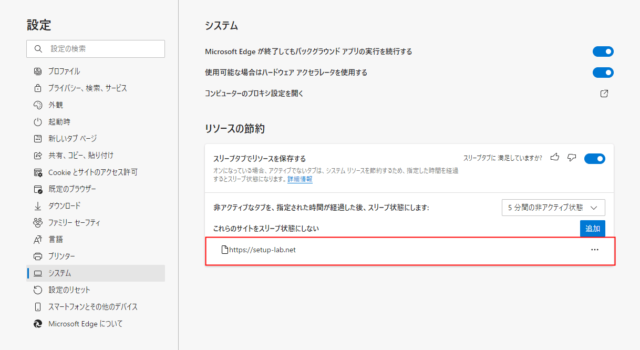Edgeで非アクティブなタブを自動でスリープさせる方法を紹介します。
見ないけど閉じたくない「タブ」はそれだけでもメモリを利用していますが、スリープ状態にすることでEdgeの動作を少しでも軽くすることが可能です。
Edgeでは標準機能として5分~12時間を指定して自動的にスリープにする設定があります。
タブを多く開いていてEdgeやPCの動作が重い場合には非アクティブなタブをスリープにして試してみるといいでしょう。
時間を指定してタブをスリープにする
Edgeを開いて「…」→「設定」をクリックします。
「システム」をクリックします。
「スリープタブでリソースを保存する」をクリックして有効にします。
「非アクティブなタブを、指定された時間が経過した後、スリープ状態にします」にある「○間の非アクティブ状態」をクリックします。
「5分~12時間」の中から設定したい時間をクリックします。
以上で操作完了です。
スリープ状態のタブは以下の画像のように薄く表示されるようになります。
特定のサイトをスリープさせない
スリープ状態にしたくない特定のサイトがある場合は「追加」をクリックします。
サイトのURLを入力して「追加」をクリックします。
追加したサイトが下に表示されるようになります。
「…」をクリックすると「編集」と「削除」を行う事が可能です。